Linux----安装SQL Developer(不定期更新)
Posted 实践出真知~
tags:
篇首语:本文由小常识网(cha138.com)小编为大家整理,主要介绍了Linux----安装SQL Developer(不定期更新)相关的知识,希望对你有一定的参考价值。
一、下载JDK
JDK下载网址:http://www.oracle.com/technetwork/java/javase/downloads/java-archive-javase8-2177648.html
JDK安装版本:jdk-8u151-linux-x64.tar.gz
二、安装JDK
1)把下载的JDK安装包进行解压。解压命令:tar -zxvf jdk-8u151-linux-x64.tar.gz
2)配置JDK环境变量,此处不详细描述,请自行百度/谷歌
三、下载SQL Developer
SQL Developer下载网址:http://www.oracle.com/technetwork/developer-tools/sql-developer/downloads/index.html
SQL Developer安装版本:sqldeveloper-17.4.0.355.2349-1.noarch.rpm
四、安装SQL Developer
1)把下载好的rpm包上传到服务器进行安装。安装命令:rpm -ivh sqldeveloper-17.4.0.355.2349-1.noarch.rpm

2)SQL Developer会默认安装在 /opt/ 目录下
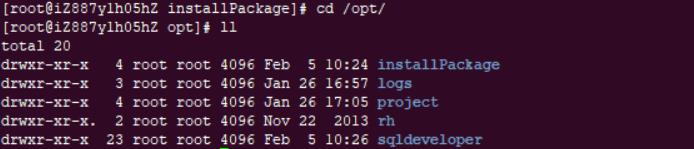
3)此时SQL Developer已经安装完成。访问图形化界面,并在Applications菜单的Programming栏目能够查看到图标
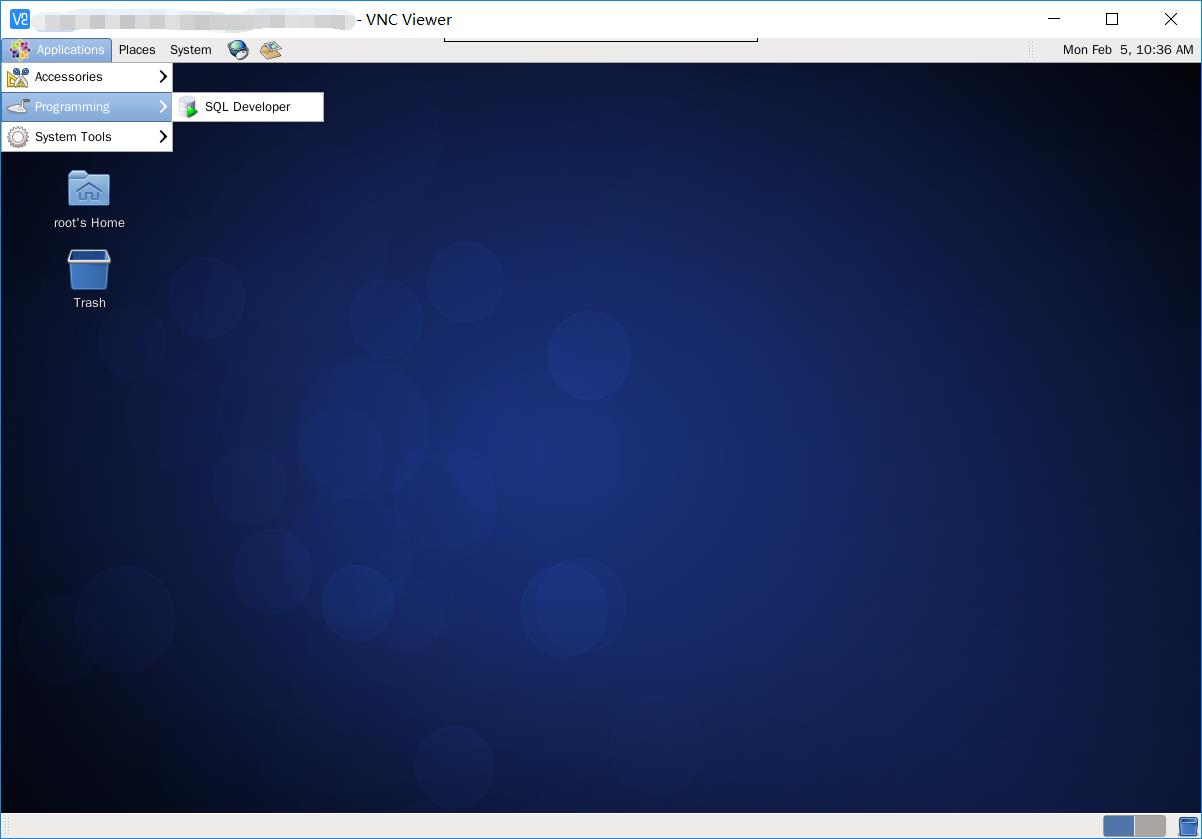
4)在图形化界面下启动SQL Developer
进入文件夹:cd /opt/sqldeveloper
启动程序:./sqldeveloper.sh
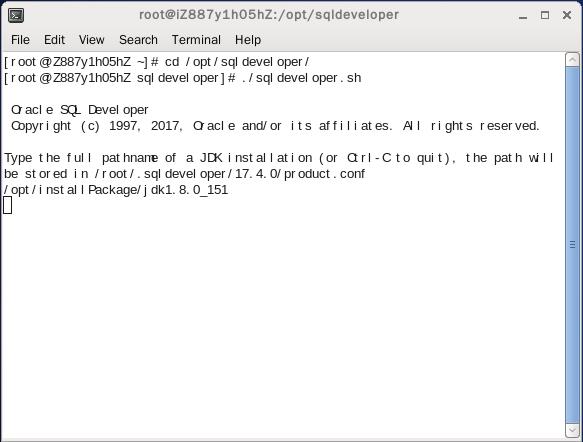
5)启动后弹出提示,系统的Java版本与developer所需版本不符,如下图所示:
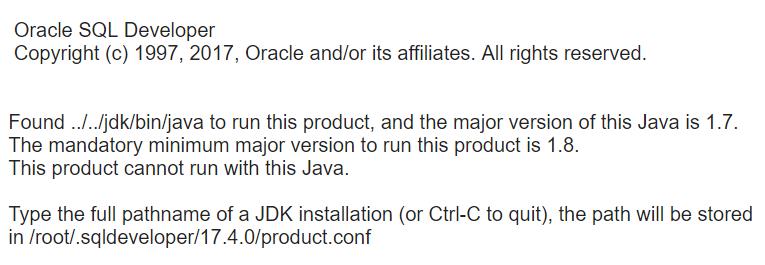
修改启动文件的配置,手动指定启动所需的Java版本,输入刚才安装的jdk路径
![]()
输入jdk安装路径后,弹出提示,如下图所示:
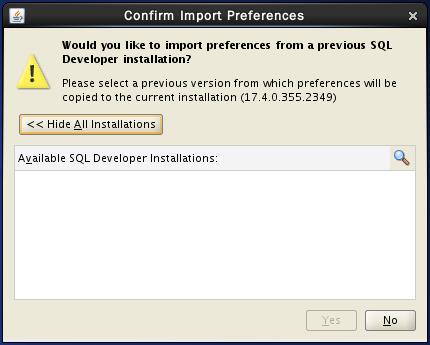
因为之前没有安装过SQL Developer,不需要导入配置,所以选择 No,此时SQL Developer启动中
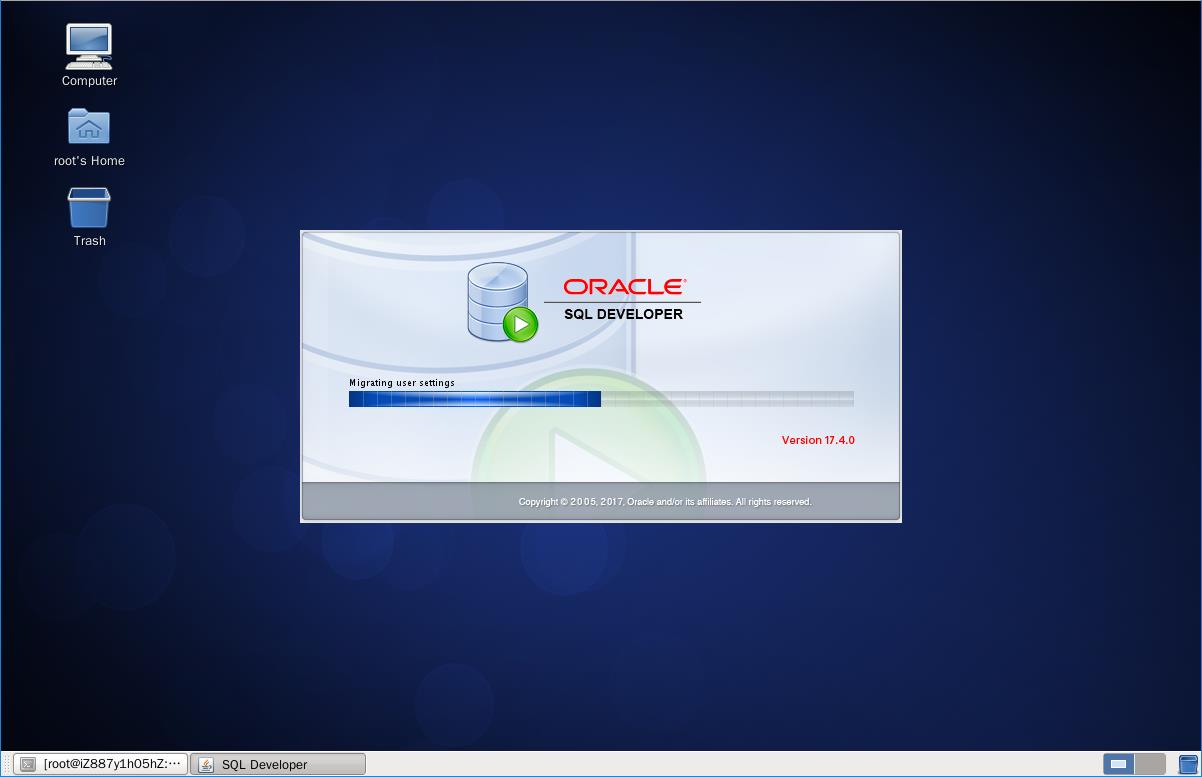
五、启动验证
配置好数据库账号密码与路径地址,连接查询,成功!
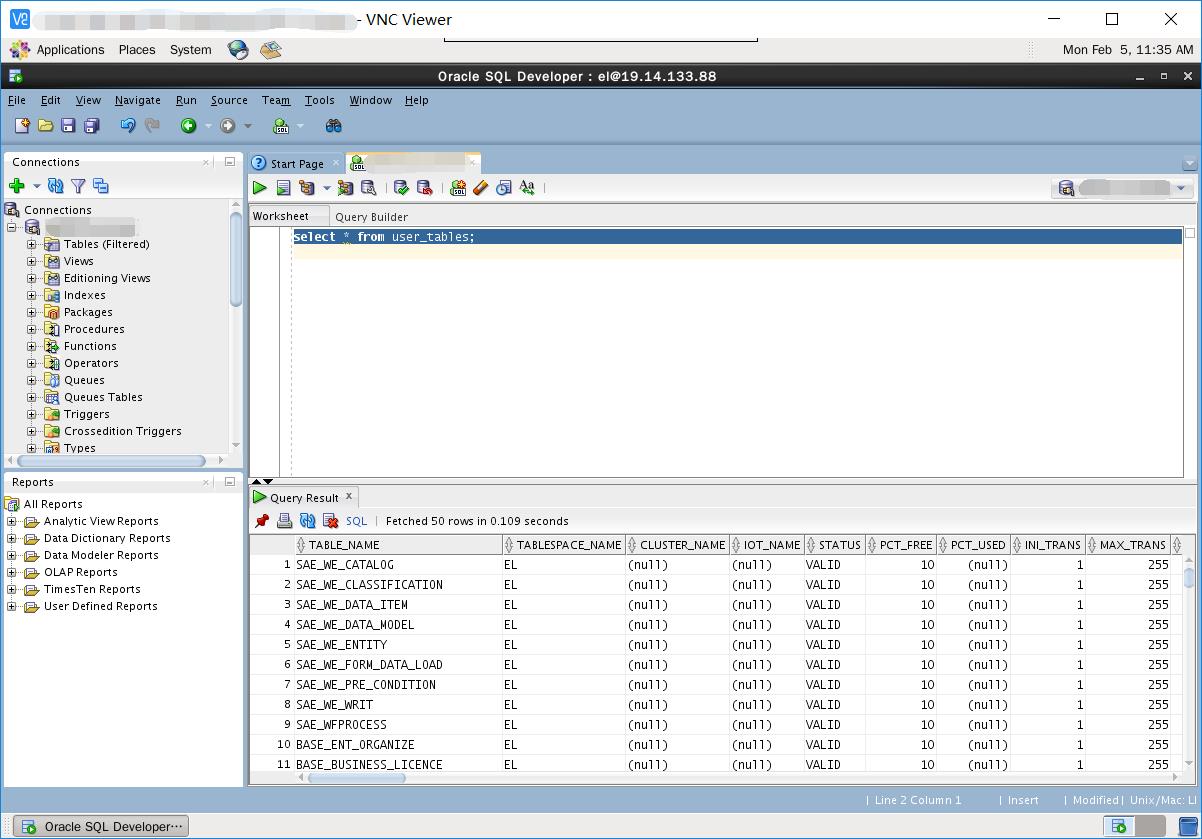
以上是关于Linux----安装SQL Developer(不定期更新)的主要内容,如果未能解决你的问题,请参考以下文章